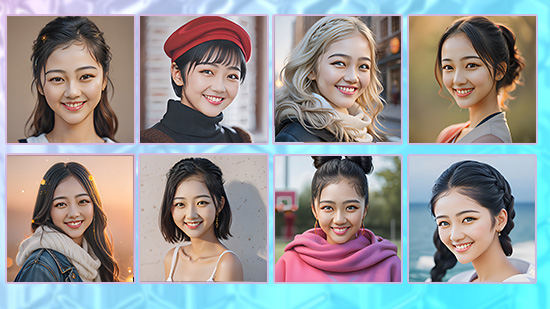동영상 편집 필수 기술 l 키 프레임 사용하는 방법
최신 동영상 편집 프로그램을 사용하면 클릭 몇 번만으로 상업 영화 같은 동영상을 만들 수 있는데요. 영상의 전체적인 퀄리티를 높이는데 사용되는 기능 중 하나가 바로 키프레임입니다.
키프레임은 해당 시간대에 지정한 마커와 앵커 포인트를 사용해 동영상에 변화를 주는데 사용하는 효과입니다. 먼저 키프레임 두 개를 추가하고 몇 초 간격으로 배치하면 키프레임 '간격'이 생깁니다. 그리고 그 '간격' 내에 있는 동영상이나 개체(사람·물건)의 움직임에 변화를 주는 것이죠.
중급 동영상 편집으로 넘어가기 위해 반드시 알아야 할 이 키프레임 기능. 오늘 포스팅에서는 키프레임 기능을 사용해 각종 애니메이션 효과를 만드는 방법에 대해 살펴보겠습니다!
1. 키 프레임이란?
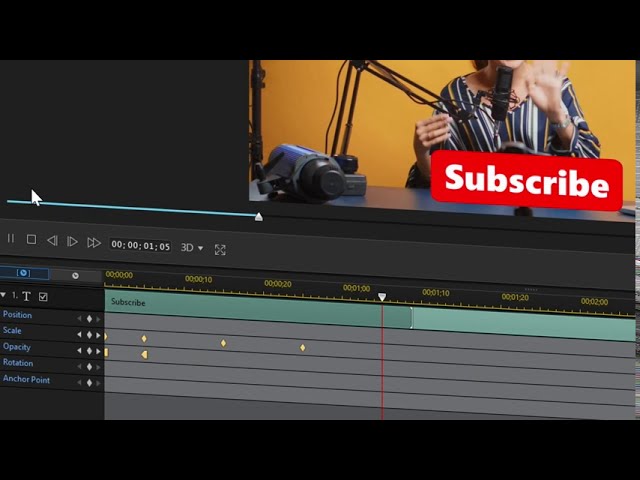
키프레임이란 시작 시간과 종료 시간을 지정하고 그 사이에 움직임과 같은 효과를 넣는 작업을 가리킵니다. 이 작업을 통해 두 키프레임 사이에 있는 장면에 각종 효과를 넣을 수 있는데요.
동영상에 움직임이나 트랜지션 효과를 추가하고 싶을 때 키프레임을 사용합니다. 그러려먼 동작이 시작 또는 종료되는 위치를 지정해야겠죠. 이 위치를 지정하는 표시(마커)를 우리는 키프레임이라 부릅니다.
이해하기 쉽게 예를 들어 설명해 보겠습니다. 동영상 속에 있는 빵을 천천히 확대하고 싶다고 합시다. 이때 첫 번째 키프레임을 확대가 시작되는 시간대에 추가합니다. 그리고 두 번째 키프레임을 확대가 멈추는 시간대에 추가하세요. 그리고 나서 두 번째 키프레임을 클릭하고 종료되는 시간대에 이 빵이 얼마나 커져 있을지를 결정하면 됩니다. 이렇게 해 두면 첫 번째 키프레임과 두 번째 키프레임 사이의 시간대에서 개체는 서서히 커지게 되는 것이죠.
키프레임의 시작/종료 위치의 간격에 따라서 확대되는 속도가 달라지겠죠? 동일한 크기 변화를 더 짧은 시간 내에 완료해야 한다면(키프레임 사이의 간격이 짧은 경우) 크기 변화가 빨라질 것입니다.
키프레임을 사용하면 다음과 같은 효과들을 만들 수 있습니다:
빵을 가로에서 세로로 눕히기
정지된 개체에 움직임 넣기
선명했던 개체를 점점 흐리게 하여 결국 사라지게 만들기
줌인 / 아웃
동영상 회전
개체의 크기 및 위치 변경
이렇게 보니 우리가 동영상 편집을 할 때 작업하는 거의 모든 것들을 키프레임으로 할 수 있다는 생각이 들지 않나요?
2. 키프레임 보간이란?
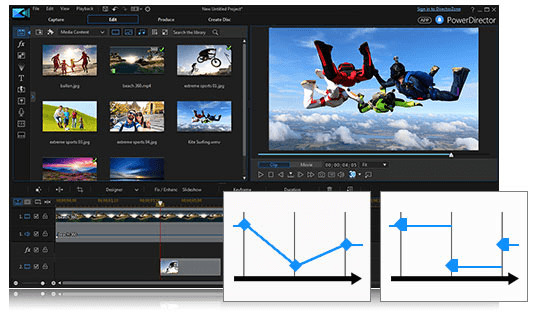
키프레임 보간이란 설정한 값이 최종적으로 어떤 상태가 되는지를 나타내는 움직임을 말합니다. 기본적으로 프로그램이 결정되지만 애니메이션이 어떻게 움직이는지 직접 컨트롤할 수도 있습니다.
알기 쉽게 다음과 같은 3가지로 분류해 볼게요:
홀드 키프레임 보간 : 이 보간 방법은 일반 키프레임 보간과는 달리 시간을 두고 천천히 동영상을 변화시키는 것이 아니라 마지막 키 프레임에서 급격한 변화를 일으킵니다. 빵이 최초 1cm의 크기에서 10cm로 10초 동안 커진다고 가정해 보죠. 이때 정지 키프레임을 적용하면 처음 9초 동안에는 빵의 크기에 변화가 없다가 마지막 10초에 와서야 갑자기 10cm로 변하게 됩니다.
리니어 키프레임 보간: 리니어 키프레임 보간은 일반적인 키프레임 변화법입니다. 예를 들어 빵이 A지점에서 B지점까지 10m 거리를 10초만에 이동한다고 해 보죠. 이때 리니어 보간을 적용하면 빵이 1초에 1미터씩 일정하게 이동합니다.
베지어 키프레임 보간: 베지어 키프레임 보간은 정지 보간법과 리니어 보간법을 조합한 것입니다. 이 보간법을 적용하면 물체가 좀 더 자연스럽게 변화를 일으키죠. 빵이 A지점에서 B지점까지 10m 거리를 10초만에 이동한다고 할 때 베지어 보간법을 적용하면 1초 동안 이동하는 속도가 각기 달라집니다. 훨씬 자연스럽게 이동하는 것처럼 보이겠죠.
이렇게 3가지 보간법이 있는데 연출하고자 하는 효과에 따라 맞는 방법을 사용하시면 됩니다.
3. 키 프레임의 간격이란?
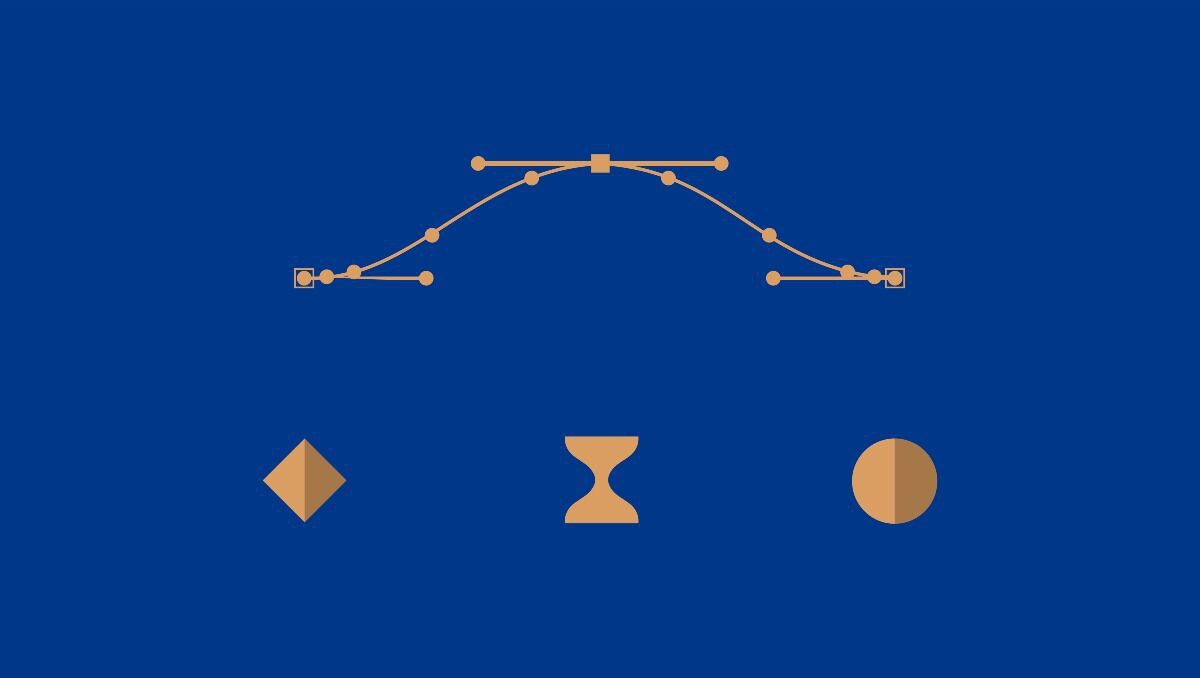
키프레임의 간격이란, 2개의 앵커 포인트(키프레임) 사이의 시간을 말합니다. 「키프레임의 거리」또는 「키프레임의 빈도」 라고 불리기도 합니다. 키프레임의 간격이 짧을수록 동영상은 급격한 변화를 보이는 것이 일반적입니다.
4. 키프레임 애니메이션이란?
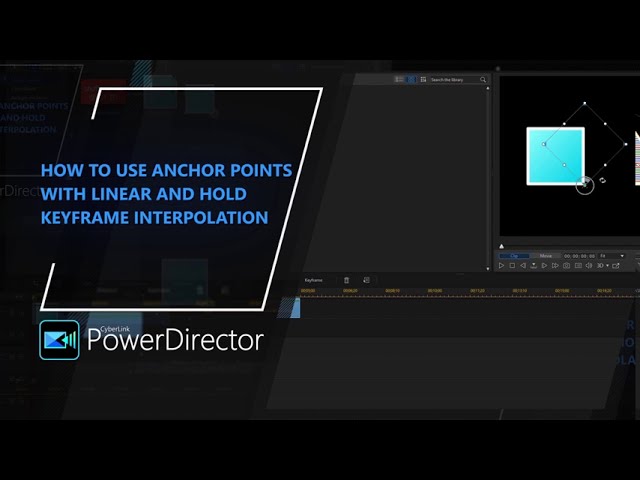
키프레임 애니메이션은 동영상 내의 개체에 애니메이션 동작을 입히는 작업을 말합니다. 물체의 움직임 시작/종료 상태를 선택하면 편집 프로그램이 해당 키프레임 사이에 자동으로 애니메이션 효과를 넣어줍니다.
예를 들어 막대 인간에 애니메이션 효과를 넣어 회전시키고 싶다고 해 봅시다. 이를 연출하기 위해서는 키프레임 시간을 지정하고 막대 인간이 얼마나 회전할지를 설정해야 합니다.
첫째, 첫 번째 키프레임을 추가해 막대 인간이 팔을 들고 서 있도록 합니다.
둘째, 두 번째 키프레임을 몇 초 뒤에 추가하고 미리보기 화면에서 막대 인간이 출발점에서 몇 센티미터 떨어져 시계 방향으로 90도 회전한 상태로 돌리세요.
세 번째 키프레임을 또 몇 초 후에 추가한 후 막대 인간을 거꾸로 돌리세요. 이때 막대 인간을 두 번째 위치에서 몇 센티미터 떨어진 곳에 배치합니다.
네 번째 키프레임을 몇 초 뒤에 추가하고 막대 인간을 세 번째 위치에서 또 몇 센티미터 떨어뜨려 시계 반대 방향으로 90도 회전하도록 배치합니다.
다섯 번째 키 프레임을 몇 초 뒤에 추가해 막대 인간이 몇 센티미터 떨어져 시작 위치로 돌아가도록 합니다.
키프레임이 없으면 만화책 같은 끊어진 움직임을 보입니다. 매끄러운 동작을 위해서는 더 많은 키프레임을 추가하는 것이 좋습니다.
5. 마치며
키프레임을 사용하면 물체를 이동/확대/축소/회전시키거나 트랜지션 효과를 훨씬 자연스럽게 표현할 수 있습니다. 모든 애니메이션 동작의 기본이 되는 기능이기 때문에 단순한 영상 자르기/붙어넣기 같은 초급 레벨에서 벗어나려면 반드시 알아야 할 편집 스킬입니다.
파워디렉터를 사용하면 초보자도 간편하게 키프레임 기능을 사용할 수 있으니 무료로 다운로드받아 사용해 보세요.
자주 묻는 질문
키프레임이란 무엇인가요?
멀티미디어 응용에서 하나의 애니메이션 순서 내 단일 동작의 시작 프레임과 끝 프레임 등 가장 중심이 되는 프레임입니다. 컴퓨터 애니메이션에서는 키프레임을 지정한 다음에 약간의 화면을 통하여 다음 단계의 키프레임을 다시 지정함으로써 이들 키프레임 사이에 화면 이동이 자연스럽게 생성되도록 합니다.
쉽게 말해 영상의 두 지점을 정해 놓고 그 지점에서의 상태를 설정해 놓으면 두 지점 사이에서는 자연스럽게 영상이 변화됩니다.
키프레임을 꼭 배워야 하나요?
영상 편집을 제대로 하려면 반드시 배워야 하는 기술입니다. 키프레임을 사용하지 못하면 애니메이션 효과를 제대로 구현할 수 없기 때문입니다. 가령 자막이 왼쪽에서 오른쪽으로 흘러가는 효과에도 키프레임이 들어가 있는데 이러한 간단한 효과는 대부분 프리셋 형태로 제공되긴 하지만 키프레임을 사용할 줄 알면 내가 원하는 대로 효과를 연출할 수 있습니다.
키프레임은 모든 동영상 편집 프로그램에서 지원하나요?
그렇지 않습니다. 초보자용 동영상 편집 프로그램에서는 이 기능을 지원하지 않는 경우가 많으며 대부분 '프리셋' 형태로만 지원합니다. 그래서 프리셋을 사용해 애니메이션 효과를 적용할 수 있을 뿐, 그 프리셋을 내가 원하는 대로 바꿀 수는 없습니다.
키프레임은 파워디렉터 같은 중급 편집 프로그램 이상에서 지원하는 기능입니다.
관련 포스팅
크로마 키란 무엇이며 어떻게 활용할 수 있을까? : 바로가기
키프레임과 양대산맥이라 할 수 있는 동영상 편집 스킬! 크로마키에 대해 자세히 살펴보세요. 모든 동영상 합성 작업에 반드시 필요한 필수 스킬입니다.
크로마키와 키프레임으로 애니메이션 효과 연출하는 방법 : 바로가기
동영상 편집의 양대산맥 스킬인 크로마키와 키프레임으로 상업영화 같은 효과를 연출하는 방법! 포스팅에서 자세한 내용을 확인해 보세요.